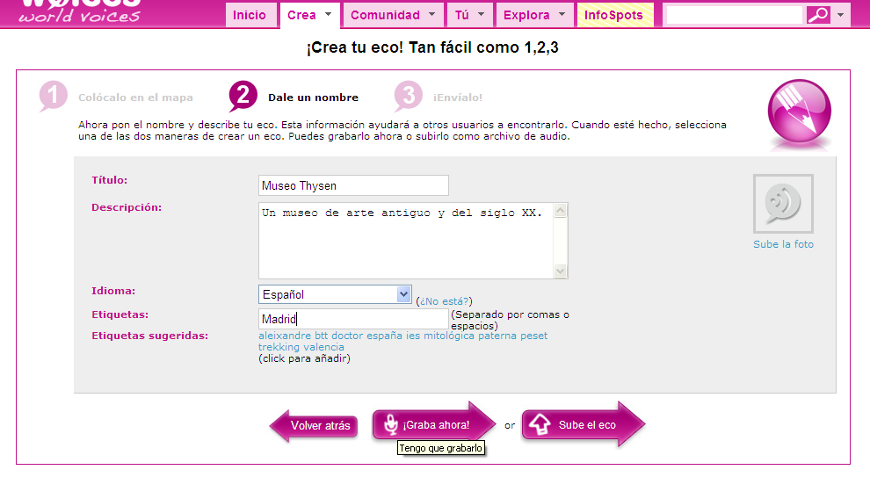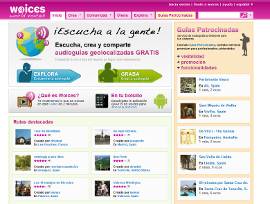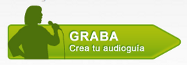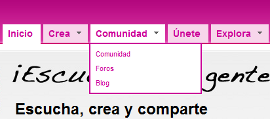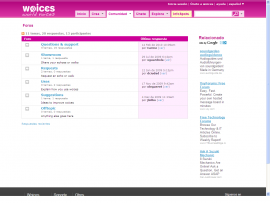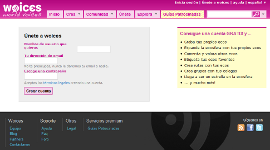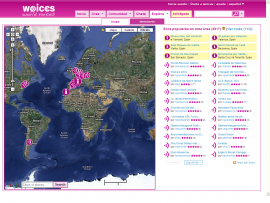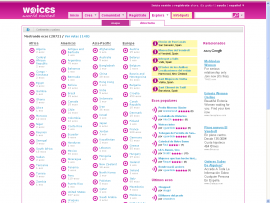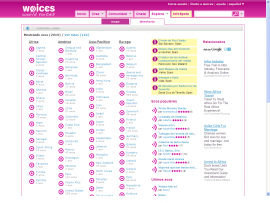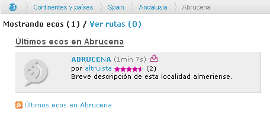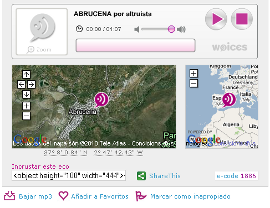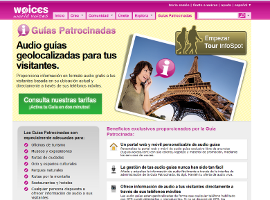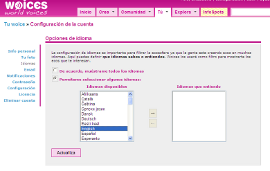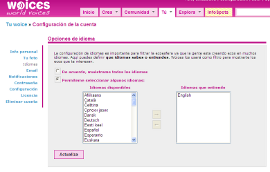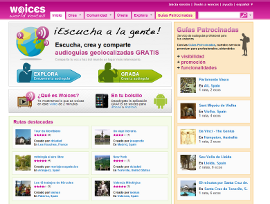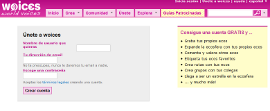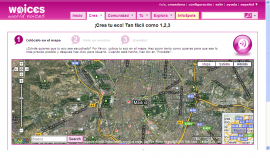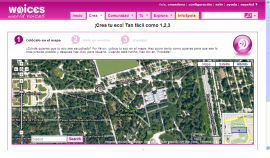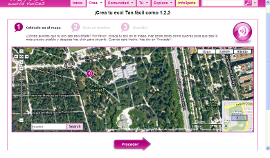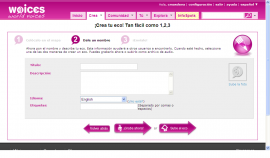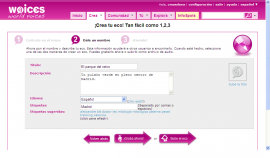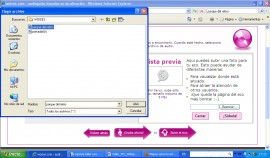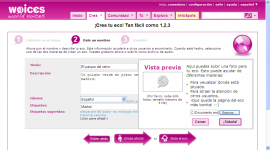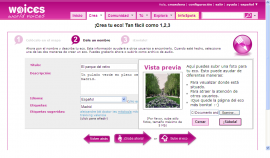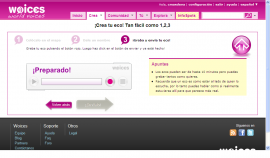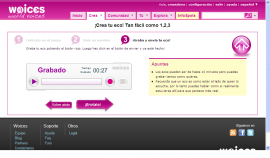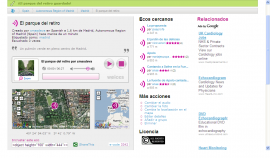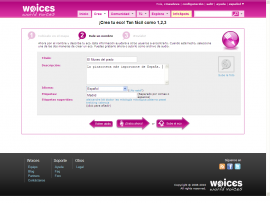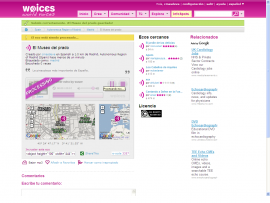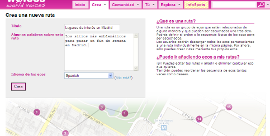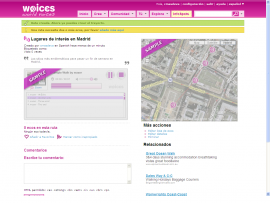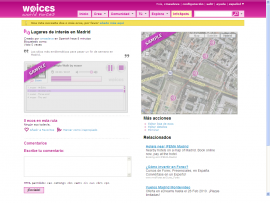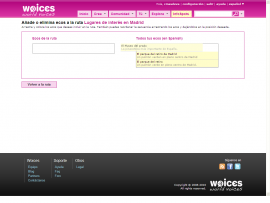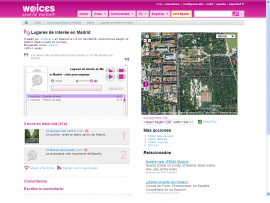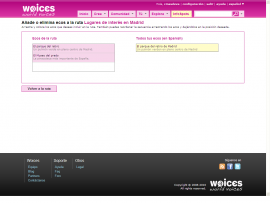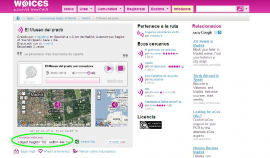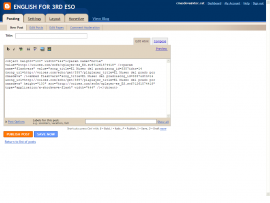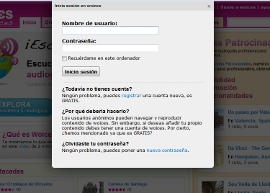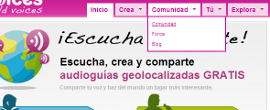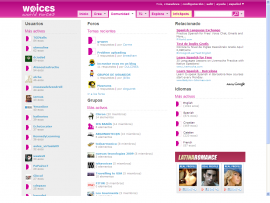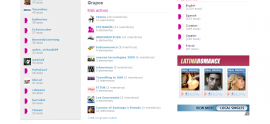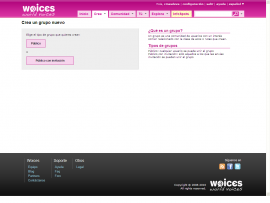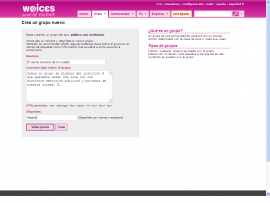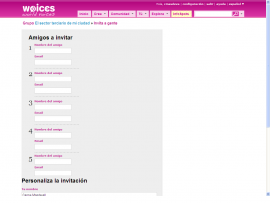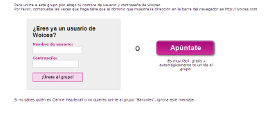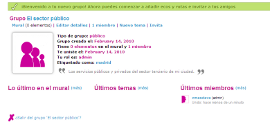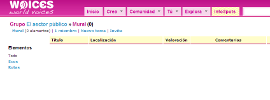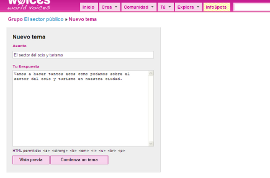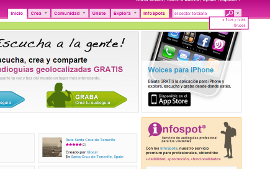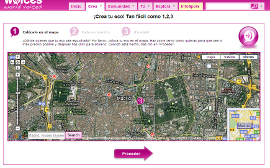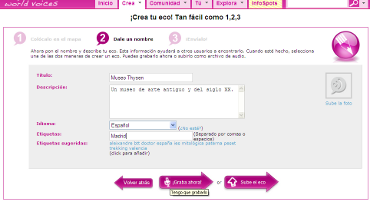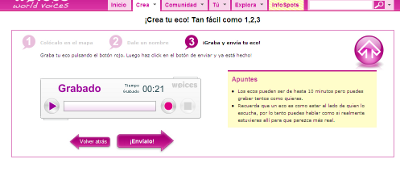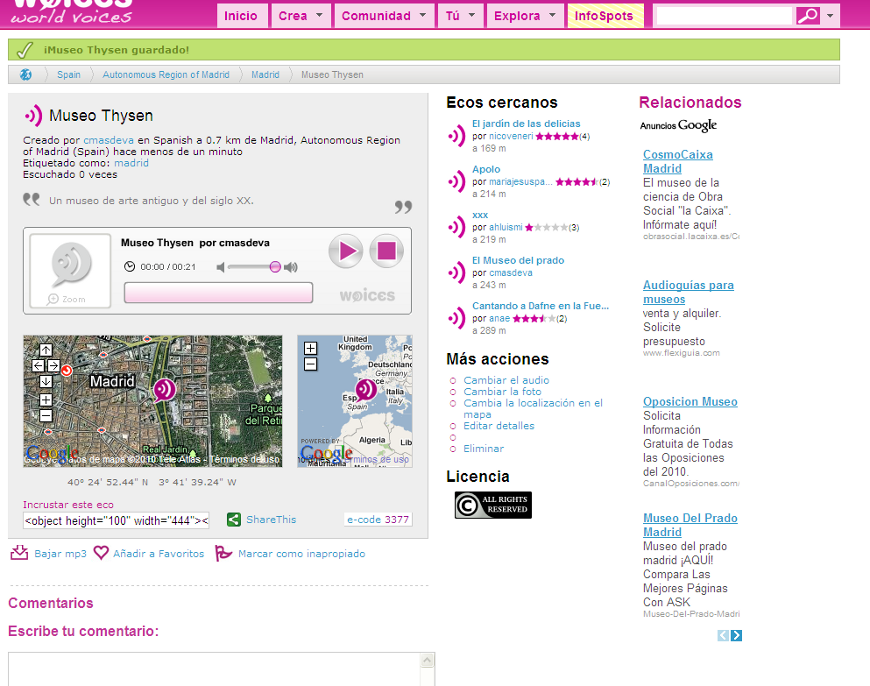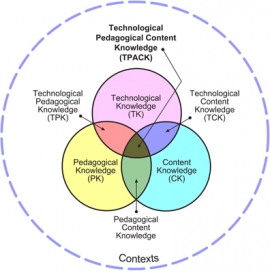- Añade un eco en la ecosfera con Woices

- Itinerario
- ¿Qué es Woices?
- El sitio web: principales funciones
- El sitio web: principales funciones
- El sitio web: principales funciones
- El sitio web: principales funciones
- Mapa competencial
- Caso práctico: mi primer ECO y mi primera ruta
- Caso práctico: mi primer ECO y mi primera ruta
- Caso práctico: mi primer ECO y mi primera ruta
- Caso práctico: mi primer ECO y mi primera ruta
- Caso práctico: mi primer ECO y mi primera ruta
- Caso práctico: mi primer ECO y mi primera ruta
- Caso práctico: mi primer ECO y mi primera ruta
- Ejercicio: una ruta sobre el sector terciario de nuestra ciudad
- Ejercicio: una ruta sobre el sector terciario de nuestra ciudad
- Ejercicio: una ruta sobre el sector terciario de nuestra ciudad
- Ejercicio: una ruta sobre el sector terciario de nuestra ciudad
- Ampliación y autoevaluación
- Ampliación y autoevaluación
- Ampliación y autoevaluación
- Ampliación y autoevaluación
- Ampliación y autoevaluación
- Ampliación y autoevaluación
- Ampliación y autoevaluación
- Ampliación y autoevaluación
- Ampliación y autoevaluación
- Ampliación y autoevaluación
- Ampliación y autoevaluación
- Ampliación y autoevaluación
- Ampliación y autoevaluación
- Ampliación y autoevaluación
- Webgrafía
DIRECCIÓN: Narcís Vives
COLABORADORES:
- PRODUCCIÓN EJECUTIVA: Antonio Cara
- DIRECCIÓN CONTENIDOS: Antonio Cara
- DIRECCIÓN TÉCNICA: Maite Vílchez
- AUTORÍA: Carme Masdevall
- ADAPTACIÓN EUSKERA: Eskola 2.0
- MAQUETACIÓN: Miquel Gordillo y Maite Vílchez
Itinerario
¿Qué vamos a hacer?
En esta cápsula-taller vamos a conocer Woices, un servicio web gratuito que permite crear, compartir y escuchar ecos, que son grabaciones de audio que se enlazan a una localización geográfica. Aprenderemos a utilizar esta aplicación web 2.0 con el fin de crear una actividad de enseñanza-aprendizaje para realizar en el aula con los alumnos.
¿Qué pasos vamos a seguir?
-
Para empezar explicaremos qué es un eco y presentaremos la aplicación Woices con sus principales funciones.
-
A continuación presentamos el mapa competencial, que expone las competencias pedagógico disciplinares que se desarrollan con el uso de la aplicación web 2.0 con fines pedagógicos.
-
Para desarrollar un mejor conocimiento de la herramienta, propondremos un caso práctico con Woices, explicado paso a paso: Mi primera Ruta.
-
Para profundizar en la práctica de forma autónoma planteamos un ejercicio con Woices aplicado a un contexto de aula: Rutas para el aula.
-
La cápsula-taller finaliza con un apartado de ampliación destinado a favorecer la reflexión y comprensión de los conceptos y procedimientos tratados y a profundizar en la herramienta en su sentido pedagógico. También contiene un ejercicio final de autoevaluación para el profesor que quiera trabajar con Woices.
-
La cápsula-taller finaliza con una webgrafía, que contiene webs de interés para el educador.
¿Cómo os presentamos los materiales?
Combinando diferentes formatos con el objetivo de ofrecer diversas posibilidades para el trabajo con los contenidos de la cápsula-taller:
-
Versión imprimible completa de todo el material en formato PDF.
-
Versión electrónica en formato WEB.
-
Versión videotutorial de algunas de las secciones.
¡Pongamos manos a la obra!
¿Qué es Woices?
Woices es un servicio web gratuito español de geolocalización de audios, es decir, permite adjuntar grabaciones de voz a una localización determinada a través de Google Maps. Su aspecto es totalmente claro y sencillo y muy fácil de utilizar.
Woices es un acrónimo de las palabras World y Voices (voces del mundo). Nació en Zafra, estando su creador de vacaciones en esta localidad extremeña.
Woices permite crear, compartir y escuchar ecos, que son grabaciones de audio que se enlazan a una localización geográfica que quieras compartir.
Un eco puede ser una palabra, una historia, una descripción, un sonido o hasta un poema y puede tratar de arte, naturaleza, deporte, de consejos de un viajero o de una simple curiosidad o memoria personal sobre el lugar el cual la persona que lo crea se está refiriendo. Una vez grabado en Woices, los ecos podrán ser escuchados por otra persona como si se tratara de una explicación in situ. La idea de Woices es guardar para la posteridad la historia de los sitios en forma de relatos o sonidos contribuidos por los usuarios.
- Los ecos pueden ser oídos en el ordenador, un móvil o, incluso, en un reproductor de mp3 y, claro está en la propia página de Woices.
-
La página de Woices permite grabar los propios audios, para lo cual sólo hace falta un ordenador con un micrófono. También permite subir audios que hayas grabado de otras formas siempre y cuando el formato del archivo de audio sea MP3, WAV, AMR o AWB, y siempre que sea menor de 10 minutos y de 10 megabytes.
-
También permite crear rutas, que son ecos entrelazados entre sí con un tema principal que los une. Estas rutas son completamente personales y enlazan ecos cercanos entre ellos y que pueden tener un sentido histórico, turístico, literario, deportivo...
- Puede ser una herramienta de creación individual o colaborativa y sus posibilidades en el aula son extraordinariamente funcionales y atractivas.
El objetivo final de Woices es crear una nueva capa de información en formato audio, que los creadores llaman la ecosfera (por “ecos”) y que pretende hacer del mundo un lugar más interesante. Woices se encuentra en http://www.woices.com
El sitio web: principales funciones
El aspecto inicial de Woices es el siguiente:
En el extremo superior derecho de la página se encuentran las opciones Inicia sesión, Únete a woices, ayuda, español (pestaña donde seleccionar la lengua con la cual quieres leer el sitio web). También están disponibles las opciones inglés y catalán, por el momento.
En la parte superior también encontramos las seis pestañas que conforman el esqueleto básico del sitio web, y a través de las cuales vamos a explorar todas sus funciones.
-
Inicio
-
Crea (graba o sube un eco, crea una nueva ruta, contrata un infoSpot)
-
Comunidad (comunidad, foros, blog)
-
Únete
-
Explora (mapa y directorio)
-
Guía Patrocinada (Audio guías que permiten dar información audio gratis sobre un pueblo, ciudad, etc.)
INICIO
La página INICIO es la que nos aparece cuando entramos en http://www.woices.com/ . Vemos que de entrada, Woices se utiliza para:
|
|
|
Ambas opciones tienen sus propias pestañas: Crea (graba o sube tu eco) y Explora (mapa o directorio), que vamos a ver a continuación y, con más detalle, en el capítulo 3 de esta cápsula-taller.
Además, hay una lista de Rutas destacadas, que han recibido más visitas recientemente.
También muestra la opción Woices para iPhone y la de contratar una Guía Patrocinada.
Woices para iPhone. Woices dispone de una aplicación específica para iPhone, que la empresa de Apple ofrece de manera gratuita en todos sus dispositivos. De esta forma puedes detectar y reproducir los ecos que tienes a tu alrededor y grabar tus propios ecos estés donde estés.
A la vez, Woices ha lanzado un producto destinado a los sectores cultural y turístico (museos, parques naturales, patronatos de Turismo, etc.): las Guías Patrocinadas. Ésta permite personalizar un servicio de audioguías geolocalizadas para sus visitantes, que pueden escucharlas de forma gratuita a través de sus teléfonos móviles.
El sitio web: principales funciones
CREA
Esta pestaña es muy importante porque nos permite grabar o subir un eco y crear una ruta. El capítulo 3 de la cápsula-taller nos muestra cómo utilizar estas opciones.
Una tercera opción es la de Contratar una Guía Patrocinada . Esta opción tiene su propia pestaña.
COMUNIDAD
| Esta pestaña tiene tres funciones: comunidad, foro, blog. |
-
La comunidad
Esta página hace una relación de los usuarios más activos, de los temas más recientes llevados a cabo en el foro, de los grupos más activos y finalmente, del número de ecos por idioma. Nos da la opción de pinchar directamente en cualquiera de los usuarios, grupos, tema del foro o idioma que queramos explorar. También nos permite crear...
-
El foro
Como en cualquier sitio web, el foro es un servicio muy útil para compartir dudas y buscar soluciones. Los títulos de los foros ya iniciados nos ayudan a encontrar más rápidamente el tema que buscamos.
-
El Blog
El blog es la herramienta para colgar noticias sobre Woices. Por ejemplo, nos anuncia que Woices ya ha abierto la opción de foros (24 de noviembre de 2008), que webs como http://www.educacontic.com/ ya la reconocen como una herramienta educativa (1 de septiembre de 2009) o bien que iPhone da la bienvenida a Woices (20 de octubre del 2009) con la incorporación de una aplicación que permite a los teléfonos iPhone acceder a Woices con un solo botón.
ÚNETE A WOICES
Esta pestaña nos permite registrarnos al sitio web. Sencillamente debemos rellenar los siguientes datos y pinchar en Crea cuenta.
El sitio web: principales funciones
EXPLORA
Hay dos formas de encontrar los ecos que hay grabados en el servicio web: Explorando a través de mapa o a través del directorio.
Explorar los ecos a través de mapas
| Aparece el mapa del mundo con algunos ecos incorporados. A la derecha del mapa aparecen los ecos más populares en el área que buscamos. |
|
-
Al mover el cursor encima del símbolo, a la derecha aparece una lista con el nombre del eco. También se puede buscar un sitio concreto en el cuadro de búsqueda, así como en el directorio de ellos.
Explorar los ecos a través del directorio
En este caso, aparece una lista de países con el número de ecos grabados. Buscamos el país que nos interesa y seleccionamos el eco o los ecos que queremos escuchar.
- Por ejemplo, vamos a buscar en Europa, un eco en España, Andalucía, Abrucena.
- Hacemos clic en Abrucena y, antes de escucharlo, tenemos la opción de pinchar en el icono que nos permite bajar y guardar el eco en formato mp3.
- O bien pinchamos sobre el nombre ABRUCENA y nos aparece la ventana para escuchar el eco rápidamente.
GUÍAS PATROCINADAS
Las Guías Patrocinadas son audioguías que permiten dar información audio gratis sobre un pueblo, ciudad, etc. desde sus propios teléfonos móviles.
La comunidad que quiera disfrutar de este servicio debe pagar una cuota anual.
Los infospots, tal y como señala la página, son especialmente indicados para museos, oficinas de turismo, rutas de ciudades, parques naturales, etc.
El sitio web: principales funciones
Una vez te has registrado, la pestaña Únete desaparece para pasar a ser la pestaña Tú.
-
La opción Tu woice te lleva a una pantalla con la lista de todos tus ecos y rutas.
-
La opción Panel de Control InfoSpot se activa si tienes contratado un servicio InfoSpot.
-
La opción Configuración de la cuenta permite introducir información personal sobre ti y subir una foto tuya entre otras cosas.
Al lado izquierdo hay un listado de todos los cambios que puedes hacer con tu cuenta: rellenar información personal, subir una foto tuya, seleccionar el idioma con el que vas a trabajar, poner tu email, decidir si quieres o no recibir información sobre comentarios de tus ecos o rutas o noticias sobre Woices, cambiar la contraseña, configurar el mapa en km o millas o eliminar tu cuenta.
La opción Idiomas es muy interesante porque te permite filtrar las lenguas que quieres escuchar. Es decir, si solamente hablas y entiendes el español y el inglés, seleccionas español e inglés y cuando busques en el mapa, solamente aparecerán ecos en este idioma.
-
Haces doble clic sobre el idioma que quieres seleccionar y luego pulsas la flecha del medio de la pantalla, que te permitirá trasladar el o los idiomas que puedes entender. Luego pulsas actualizar.
Mapa competencial
Ahora que ya conoces cómo funciona Woices, te presentamos el mapa competencial de la cápsula-taller para que conozcas la programación TIC de ésta.
El hecho de incorporar sin más las TIC en un proceso educativo no garantiza que el proceso resulte beneficiado por su incorporación. Es importante planificar bien la acción formativa. Es necesario escoger bien el enfoque pedagógico o metodología, desarrollar competencias docentes , tecnológicas y una actitud crítica y abierta así como, identificar los objetivos finales de la actuación docente, los contenidos y los criterios de evaluación. A continuación mostramos el mapa competencial para que el profesor que utilice Woices pueda adquirir las competencias necesarias para su actuación.
Todo profesor experto en el uso educativo de las TIC debe conocer las TIC desde 4 ámbitos distintos: metodológico, profesional, tecnológico y actitudinal.
Competencias TIC según ámbito: G. Gestión y desarrollo profesional D. Pedagogía, didáctica y curriculum C. Ciudadanía digital | G. Utilizar con fluidez la tecnología para buscar información, comunicarse con la comunidad educativa y compartir experiencias. G. Ser capaz de comprender el concepto de tutorial y de utilizarlo como una ayuda para aprender cualquier recurso TIC (software, pizarra electrónica, escáner, impresora, lápiz óptico, sensor) G. Usar Woices para realizar operaciones básicas con contenidos multimedia como por ejemplo buscar y difundir información y establecer comunicaciones remotas. G. Manejar recursos básicos de hardware y mantener una actitud abierta hacia los nuevos dispositivos y aceptar la potencialidad y aplicabilidad de las TIC en el aula. G. Comprender la utilidad de las TIC para conectarse con pares, tomar cursos en línia, interactuar con expertos y mantener una disposición positiva ante la actualización profesional permanente. D. Diseñar, poner en práctica y evaluar experiencias de aprendizaje. Utilizar Woices para preparar material que permita a los alumnos trabajar de acuerdo a su propio ritmo y sus habilidades y les permita promover, apoyar y modelar el pensamiento creativo, la innovación y el descubrimiento. D. Utilizar Woices para explorar temas del mundo real y/o resolver problemas auténticos. D. Diseñar, poner en práctica y evaluar experiencias de aprendizaje para promover en sus alumnos habilidades para el siglo XXI tales como colaboración, trabajo en equipo, pensamiento crítico, resolución de problemas, empatía y creatividad utilizando recursos TIC. D. Proveer a sus alumnos recursos TIC que permitan establecer criterios claros y explícitos respecto de los objetivos propuestos y que les permitan a su vez comprobar su grado de avance para poder refinar sus producciones. D. Promover en sus alumnos el aprendizaje a través de recursos TIC específicos para su sector curricular. D. Identificar e integrar Woices para comprender y desarrollar contenidos del sector curricular, utilizar distintas formas de comunicación con géneros y sistemas de símbolos propios de la disciplina atendiendo a la audiencia y el contexto y como método, procedimiento y forma de validación de conocimiento. C. Diseñar, poner en práctica y evaluar experiencias que permitan dar a conocer los distintos riesgos a los cuales se encuentran expuestos los alumnos al compartir su información en la web con el fin de promover la seguridad y la salud en el uso de la TIC. C. Mantener la privacidad en el manejo de las claves personales de acceso. |
Objetivos específicos TIC |
|
Contenidos TIC |
|
Requisitos mínimos |
|
Criterios de evaluación |
|
Caso práctico: mi primer ECO y mi primera ruta
A continuación explicaremos cómo crear una cuenta de Woices, paso a paso, y cómo utilizar las funcionalidades más destacadas.
El recorrido que vamos a emprender juntos es el siguiente:
-
Registrarse en la página
-
Crear un eco: señalando un punto en el mapa, introduciendo los detalles, subiendo una foto y grabando el resultado final.
-
Crear una ruta enlazando ecos.
-
Insertar el trabajo en un Blog. (OPCIONAL)
-
Crear un grupo en la comunidad de Woices. (OPCIONAL)
¿Preparados? ¿Sí? ¡Empecemos!
A) REGISTRARSE EN LA PÁGINA
-
Para introducirnos en la página, lo primero que tenemos que hacer es escribir, en la barra de direcciones,http://www.woices.com/ y nos aparecerá su pantalla principal:
-
Para ello, hacemos clic en la parte superior derecha de la pantalla en la opción Únete. Aparecerá una nueva pantalla para rellenar los datos de registro.
-
Una vez completados los datos de registro, hacemos clic en el botón de abajo Registrate y volvemos a la página principal.
Caso práctico: mi primer ECO y mi primera ruta
B) GRABAR UN ECO
Paso 1: Señalar el punto exacto en el mapa.
-
Para ello, debemos hacer clic en crea, grabar o subir un eco. Aparecerá un mapamundi en el que tendremos que buscar la localización geográfica de donde procede o a donde va dirigida nuestra información (eco o grabación de voz); en este caso, como modo de ejemplo: "Madrid".
La pantalla nos llevará al punto exacto donde está situado.
-
Hacemos doble clic en Madrid y vamos acercándonos con el zoom que está situado en la parte izquierda de la pantalla. Movemos el zoom poco a poco, cuanto más nos acerquemos al plano, más se distinguirá el lugar, hasta llegar a verse las calles y los edificios. De esta forma buscamos el lugar concreto sobre el cual queremos crear una grabación de voz; en este caso, “el parque del retiro”.
- Hacemos doble clic encima del lugar exacto donde aparecerá una señal que nos indica dónde está el punto exacto.
- Hacemos clic sobre la flecha para proceder y pasamos al siguiente paso.
Paso 2: Introducir los detalles de nuestro eco.
Saldrá una ventana con la explicación de los 3 pasos a seguir para crear un eco.
-
Tendremos que poner el título, una descripción sobre el lugar, el idioma en el que vamos a hablar y una etiqueta para que podamos encontrar con rapidez la información que hayamos metido. También podemos subir una foto de este sitio.
Paso 3: subir una foto.
- Para ello, nos vamos a la parte derecha de la pantalla y hacemos clic sobre sube la foto.
- Después seleccionamos la opción examinar y nos saldrá la ventana donde tenemos guardada la foto. Hacemos clic sobre ella y vamos a Abrir.
- A continuación hacemos clic en ¡Súbela!.
| La foto se cargará y aparecerá en el recuadro izquierdo. |
- Para pasar al siguiente paso, haremos clic en cerrar y ya podremos grabar nuestra voz.
Caso práctico: mi primer ECO y mi primera ruta
Paso 4: Subir o grabar online nuestro eco.
Hay dos maneras de grabar tu voz a una localización.
Opción 1
-
La primera opción es la que lleva incorporada el programa. Debemos tener un micrófono enchufado en nuestro ordenador. Para grabar hay que hacer clic en la opción Graba ahora. Saldrá una barra que se activará haciendo clic en el botón Rec.
-
Cuando hayamos grabado todo la información, detenemos la grabación pulsando Stop y la enviamos seleccionando el botón Envíalo.
| En unos segundos la grabación ya está cargada. |
Mientras escuchamos la grabación podemos alejar o acercar el mapa.
Opción 2
-
Otra opción es subir archivos que ya estén guardados en el ordenador. Para ello, hacemos clic en Crea, Graba o sube un eco, buscamos en el mapa la localización donde queremos dejar un eco, en este caso El museo del Prado de Madrid, pulsamos dos veces en la localización para que aparezca el símbolo sobre el mapa y por último, pulsamos Proceder.
- Después saldrá una ventana con los detalles sobre el eco a rellenar y luego pulsamos Sube el eco.
-
Seleccionamos la opción Examinar y luego aparecerá una ventana donde podremos buscar el audio almacenado en nuestro ordenador. En este caso El museo del Prado. Lo seleccionamos, hacemos clic en Abrir y finalmente en ¡Envíalo!. Tardará unos segundos en cargarse.
| A continuación, aparecerá la misma ventana como si hubiésemos grabado la información con la opción del programa. |
NOTA: Para grabar los archivos que ya tenemos en el ordenador, podemos utilizar varios programas. Una buena opción es utilizar el programa Free Sound Recorder o Audacity.
Caso práctico: mi primer ECO y mi primera ruta
C) CREAR UNA RUTA
Es importante recordar que para crear una ruta se tienen que tener dos o más ecos grabados. Este paso solamente lo hará la persona que quiera crear una ruta; por ejemplo, el profesor, quien creará una ruta una vez se hayan introducido todas la grabaciones.
Paso 1: Iniciar sesión o registrarse.
-
Entramos en la página de Woices,http://www.woices.com/ y si ya estamos registrados (ver paso 1 en “Crear un eco”), vamos a Iniciar sesión e introducimos nuestro nombre de usuario y contraseña. Luego pinchamos en Crea, Crea una nueva ruta y nos aparecerá una ventana donde escribiremos el Título y una breve descripción de nuestra ruta. Al finalizar, pulsaremos Crea.
| Nos aparecerá la siguiente pantalla, con la ruta creada. |
- Una vez tengamos todas nuestras grabaciones y la ruta creada, pasamos al siguiente paso.
Paso 2: Enlazar ecos para una ruta.
-
Pinchamos en la opción Tú, Tu woice en la barra superior. Aparecerán Tus últimos ecos y Tus últimas rutas. En este caso, seleccionamos la ruta "Lugares de interés en Madrid".
-
Aparecerá la siguiente ventana. Para seleccionar los ecos que formaran parte de esta ruta, vamos a Editar lista de ecos, que se encuentra a la derecha, debajo del mapa.
-
Saldrán todos los ecos que tenemos grabados y tendremos que arrastrar aquellos que queramos desde Todos tus ecos hacia la izquierda en Ecos de la ruta.
Podemos cambiar el orden de los ecos con el ratón todas la veces que queramos.
-
Al finalizar, pulsamos en Volvemos a la ruta. El mapa ya tendrá enlazados los ecos y la barra de audio estará lista para escuchar todos los ecos.
Caso práctico: mi primer ECO y mi primera ruta
D) INSERTAR EL TRABAJO EN UN BLOG
-
Para insertar el trabajo en un blog, ir al eco y copiar el código para incrustar.
-
Crear una nueva entrada del blog. Pulsar Edición de HTML y pegar el código en el lugar que desee. A continuación seleccionar la opción vista previa para comprobar.
| Si todo está correcto, aparecerá el eco incrustado. Ya se puede continuar el proceso de la creación de la entrada para tu blog. |
Caso práctico: mi primer ECO y mi primera ruta
E) CREAR UN GRUPO para la Comunidad
Paso 1: Iniciar sesión y crear un grupo.
-
Vamos a la página principal de Woices, http:/ http://www.woices.com/ e iniciamos sesión.
- Hacemos clic sobre la pestaña Comunidad, y escogemos la opción comunidad.
En la página Comunidad encontramos la lista de Usuarios (más activos), Foros (temas recientes) y Grupos (más activos).
Al final de la página, debajo del listado de Grupos (más activos), aparece la opción crea un grupo nuevo.
-
Seleccionamos la opción crea un grupo nuevo y decidimos si vamos a hacer nuestro grupo público o público con invitación.
Con las dos opciones se ha de rellenar la información sobre el grupo que vamos a crear. La diferencia reside en que con la opción público cualquier usuario de Woices puede añadir un eco en tu grupo. Si escogemos público con invitación, somos nosotros quienes invitamos a los miembros a formar parte del grupo.
- Una vez rellenada la información, hacemos clic en Crea.
-
A continuación saldrá la siguiente pantalla. Como éste es un ejemplo de público con invitación, deberemos seleccionar la opción Invita para invitar a los miembros que queramos en nuestro grupo.
Los miembros a quienes invites recibirán un email con un enlace que les permitirá aceptar ser miembro del grupo.
El enlace llevará al invitado a una página de Woices donde podrá registrarse como miembro del grupo.
- Si seleccionamos la opción Lo último en el mural, podrás acceder al listado de ecos y rutas creado por el grupo.
-
Si hacemos clic en Nuevo tema, empezamos un debate asincrónico con los miembros del grupo. Por ejemplo, vamos a hablar de “El sector del ocio y turismo ” y escribimos un primer comentario sobre ello. Luego pinchamos en Comienza un tema.
| El tema “El sector del ocio y turismo” ya ha quedado guardado en Woices y ya está listo para añadir otro comentario o respuesta sobre él. |
Caso práctico: mi primer ECO y mi primera ruta
Paso 2: Buscar nuestro grupo en Woices.
-
Si queremos buscar nuestro Grupo, debemos hacerlo a través de la opción de búsqueda en la parte superior derecha de la pantalla y escribir el nombre de nuestro grupo.
-
Seleccionamos grupos y nos saldrá el grupo que buscamos. ¡Ya está!
Ejercicio: una ruta sobre el sector terciario de nuestra ciudad
El docente puede darle muchos y variados usos a Woices. En este apartado te proponemos realizar un ejercicio: "Conozcamos el sector terciario de nuestra ciudad con Woices".
En concreto, la propuesta consiste en articular Woices para crear una guía-audio sobre los distintos lugares de interés de nuestra ciudad. Como el ejercicio está ideado desde el punto de vista de la ciencias sociales, vamos a grabar ecos sobre sitios que conformen el sector terciario de nuestra ciudad.
Así pues, los pasos para realizar el ejercicio son éstos:
A) Información previa. En este apartado tendremos que buscar información sobre los distintos sitios que formen parte del sector terciario (público y privado) de nuestra ciudad. A lo mejor podemos hacer una excursión a alguno de estos sitios y hacer nuestras propias fotos sobre cada sitio.
B) Creación de grupos de trabajo.
C) Registrarse en Woices. Cada grupo trabajará con un solo nombre de usuario y contraseña.
D) Grabar ecos sobre distintos sitios de interés de nuestra ciudad. Subiremos fotos para cada eco.
E) Creamos la ruta. Cada grupo crea una ruta que enlaza todos los sitios que hayan registrado. Una vez hecho, se habrá creado una guía-audio para el turista para cada servicio del sector terciario: cultural, educativo, de transportes, de ocio, etc.
Ejercicio: una ruta sobre el sector terciario de nuestra ciudad
Hipótesis de partida
Planteamos a nuestros alumnos trabajar de forma colaborativa el tema “conozcamos nuestra ciudad: el sector terciario”. La finalidad del trabajo con Woices será interdisciplinar: de lengua, sociales, geografía y matemáticas. Por ejemplo, vamos a trabajar textos explicativos para describir que es la estación de Atocha, cuando se construyó, donde se sitúa y cuál es su función. O bien, el Museo del Prado, como servicio cultural.
A continuación se concretará al grupo-clase las pautas específicas para trabajar con los contenidos: El sector terciario de nuestra ciudad.
- Lista de contenidos
-
Características de las ciudades.
-
Las áreas metropolitanas.
-
Los servicios públicos: educativos, sanitarios, de transportes, culturales y de seguridad.
-
Los servicios privados: financieros, comerciales, de ocio y turísticos.
-
Los servicios públicos y privados de nuestra ciudad.
- Identificación y localización de los sitios según sus coordenadas (latitud y longitud). Esta información aparece debajo del mapa del eco que se crea. Los niños deben saber leer y entender estas coordenadas
-
- Objetivos didácticos
-
Identificar los elementos que caracterizan las ciudades.
-
Definir el concepto de área metropolitana.
-
Distinguir entre servicios públicos y servicios privados.
-
Definir cuáles son los servicios públicos y privados de nuestra ciudad.
- Localizar y situar ejemplos de servicios públicos y privados de nuestra ciudad.
-
- Otros conocimientos y habilidades que deseamos enseñar con el proyecto son:
-
Capacidad de trabajo
-
El aprendizaje individual y en grupo
-
El desarrollo de las habilidades sociales.
-
La interpretación y la representación del espacio.
-
Información, comprensión y aplicación.
- La expresión oral.
- El proyecto también pretende enseñar actitudes como:
-
La educación cívica.
-
La defensa de la identidad, el medio ambiente y el patrimonio.
-
Les actitudes personales en el trabajo.
-
Ejercicio: una ruta sobre el sector terciario de nuestra ciudad
A) Información previa
Antes de empezar la actividad deberemos investigar sobre el sector terciario y los servicios públicos y privados de nuestra ciudad. Aprenderemos que:
-
El sector terciario se dedica, sobre todo, a ofrecer servicios a la sociedad, a las personas y a las empresas.
-
Los servicios públicos se pueden identificar con los servicios educativos, sanitarios, de transportes, culturales y de seguridad.
-
Los servicios privados pueden ser financieros, comerciales, de diversión y turísticos.
-
Los textos explicativos, para redactar bien.
-
Los porcentajes, para investigar cuánta gente, en porcentajes, trabaja en los servicios públicos o privados o en cada identidad.
B) Los grupos de trabajo
A continuación se dividirá la clase en 6 grupos y cada grupo deberá trabajar uno de los siguientes servicios:
Grupo 1: educativo (público)
Grupo 2: sanitario (público)
Grupo 3: de transportes (público)
Grupo 4: culturales y de seguridad (público)
Grupo 5: financiero y comerciales (privado)
Grupo 6: de ocio y turísticos (privado)
Debe expresarse especial atención a favorecer las dinámicas de colaboración entre el propio grupo y entre todos ellos, aunque para desarrollar la actividad.
Instrucciones: indicaremos instrucciones tales como:
En grupos, se asignan los roles que desempeñarán cada uno de los integrantes del grupo.
Investigar el sector que le ha tocado al grupo y hacer un índice de sitios en la ciudad que se dedican al servicio del sector. Si es el educativo, haremos una lista de escuelas, institutos, universidades y otras entidades importantes que deberían formar parte de la ruta que queremos crear. Solamente se grabaran ecos por los más importantes según el grupo.
Redactar claramente cada uno de los temas para explicar bien el sector escogido. Esta redacción será la que se grabará con Woices.
Buscar fotos para ilustrar cada uno de los ejemplos de servicios. Por ejemplo, si en la ciudad hay tres universidades importantes, tendremos que buscar fotos para ilustrar los tres institutos.
Ejercicio: una ruta sobre el sector terciario de nuestra ciudad
C) Registrarse en Woices
Previamente a la grabación de los ecos, el alumnado se tiene que registrar en Woices.
En grupos, un miembro de cada grupo se registra de forma individual pero pactando el nombre de usuario y la contraseña con su grupo, ya que todos los miembros del grupo van a iniciar sesión en Woices con el mismo nombre de usuario y la contraseña, por ejemplo:
Nombre de usuario: Grupo 1
Contraseña: educativo
D) Grabación de ecos
Imaginémonos ahora que somos el grupo encargado de explicar los servicios “de ocio y turismo”. Tenemos que crear unos ecos explicando ejemplos de servicios de diversión y turismo, en este caso de Madrid, y luego vamos a crear una ruta que los una todos. Obviamente este trabajo es mejor llevarlo a cabo con ciudades mucho más pequeñas, si la ciudad es muy grande, como el caso de Madrid, tendremos que ignorar muchos servicios.
-
Los grupos ya pueden empezar a trabajar y a grabar sus ecos sobre su ciudad. Localizamos el primer sitio de servicio de ocio y turístico: el museo Thyssen.
- Luego rellenamos los detalles.
- Hacemos clic en ¡Graba ahora! y ya está todo listo para grabar el eco.
- Enviamos el eco.
- Una vez hayamos grabado todos nuestros ecos ya estaremos listos para crear la ruta.
E) Creamos una ruta.
Este apartado se hará de la misma forma como hemos explicado en el capítulo 3, apartado C.
Ampliación y autoevaluación
Estamos totalmente convencidos de que la mejor autoevaluación del tutorial es el resultante de haber aprendido cosas nuevas y de haber practicado con los contenidos propuestos.
Si, a pesar de lo anterior, ha quedado alguna duda al respeto del concepto de eco, funcionalidad y posibles usos de Woices, os planteamos las siguientes actividades parar vuestra autoevaluación más personal:
Esperamos que os sean de utilidad.
Ampliación y autoevaluación
Propuestas didácticas con Woices
Woices es una herramienta muy productiva e innovadora y puede ser de uso para cualquier asignatura y nivel educativo. A continuación te proponemos unos cuantos e incluimos algunos ejemplos reales. Los ejemplos están extraídos de distintas fuentes.
En su blog personal de educación, Adrià Benet, nos regala algunos ejemplos reales que podemos encontrar en Woices y además propone algunos ejercicios muy imaginativos. Hay muchos ejemplos y con un poco de imaginación todo docente puede crear los suyos propios. Él mismo comenta en su blog: “el límite lo pone tu imaginación y lo que es más importante y valioso, la imaginación de tus alumnos".
-
LENGUA CASTELLANA. Un alumno hace un examen con Woices; su profesor evaluará la calidad de su exposición oral al contarnos qué pasó realmente en la batalla de Waterloo.
LENGUA CASTELLANA: Los doce trabajos de Hércules. Actividad para el fomento de la lectura. Trabajo realizado por los alumnos de 1º de ESO de Pedro Luján, profesor de Griego del IES Doctor Peset Aleixandre de Paterna (Valencia). Las historias están explicadas por 12 alumnos distintos.
MITOLOGIA VALENCIANA: Ruta sobre el Paseo por las obras artísticas de la ciudad de Valencia inspiradas en la mitología grecolatina. En total hay 17 ecos.
La alumna del IES BANÚS, Cristina Torres, por ejemplo, habla de tres autores de la literatura española. Los compañeros de clase han escrito comentarios sobre su eco para animarla o felicitarla.
-
SiroBC ha hecho un trabajo sobre una RADIO ESCOLAR. Lo puedes encontrar en http://www.woices.com/ bajo el nombre de I.E.S. Banús, Siro por SiroBC.
Si los alumnos van de excursión de fin de curso, que cuenten a la vuelta lo que han visto a sus padres y al resto de sus compañeros. Ejemplo, Catedral de Notre Dame por Raul.
-
Un alumno explica una ruta por el Parque Nacional de Yellowstone. Escuchar en Yellowstone National Park.
LITERATURA. Los alumnos crean una ruta por las ciudades en las que nacieron los principales poetas de la generación del 27 recitando un poema en cada una de ellas.
Crear una ruta (walk) de los lugares descritos en una novela como por ejemplo “La plaza del diamante” en Barcelona.
La primera semana a la vuelta de las vacaciones los alumnos podrían crear rutas relatando los lugares y monumentos que han conocido durante las vacaciones de verano.
Los alumnos de ciclos Formativos Profesional relacionados con Turismo y los de nivel universitario podrían crear audioguías sobre lugares turísticos de interés.
Los alumnos de Primaria graban los relatos de sus abuelos narrando leyendas de los pueblos en los que nacieron y las geolocalizan creando la ruta mágica de la memoria.
Ampliación y autoevaluación
Maria Jesús, en su blog EDUC@CONTIC, El uso de las TIC en las aulas, hace muchas propuestas de Actividades de Escritura como fomento a la lectura , muchas de las cuales pueden adaptarse a Woices. Toma nota de su blog, que encontrarás en http://www.educacontic.es. A continuación comento algunas de sus propuestas:
- Entrevistas, que se pueden realizar a personas del colegio, personalidades importantes a las que se puede tener acceso, diferentes profesionales que pasen por el colegio (autores, pintores, etc.). Se deben de preparar las preguntas de antemano y luego realizar la entrevista directamente online o con un MP3 para después subirla en Woices. Aquí os presentamos su experiencia en formatio wiki, llevado a cabo con el 3er grupo de Primaria: http://hispalegere.wikispaces.com/ENTREVISTAS.
- Creamos un cuento y lo geolocalizamos en el mapa. Si lo hacemos previamente con Audacity, nos permite incorporar todo tipo de efectos sonoros. Descargar Audacity en:http://audacity.sourceforge.net/?lang=es.
-
Creamos una ruta con varios cuentos que graban los alumnos en el colegio o (si es posible) en casa, ¡con la ayuda de sus propios padres! Cada cuento puede situarse en un lugar cercano al colegio y localizarlo en el mapa.
-
Se puede crear un cuento por capítulos. El primer alumno empieza el cuento, el segundo alumno graba su eco con el segundo capítulo, el tercer alumno graba el tercer capítulo, y así hasta que se acaben el número de participantes. Esta idea es una adaptación del Traveller Book, que un grupo de alumnos del IES Modesto Navarro ha creado para participar en un proyecto Comenius. Podéis verlo en: http://centros4.pntic.mec.es/ies.modesto.navarro/English/AlumEng/noticeboard/Comenius/index.html. Este proyecto también se puede enfocar desde la etapa de Infantil, con participación de las familias.
La profesora Julita Fernández Díez, del CEIP Padre Manjón (Burgos), nos presenta una serie de actividades para 5º y 6º de primaria que pueden facilmente adaptarse a Woices. Puedes verlas en:
http://www.educacontic.es/blog/experiencia-aprendemos-viajando-virtualmente .
O bien en el blog, para 5º y 6º de Primaria:
Para 5º de Primaria propone:
Cada alumno graba un eco con una noticia de interés social, cultural o medioambiental de forma individual y la localiza en el mapa.
-
En grupos de 2 a 4 alumnos, graban una exposición oral sobre un tema libre, de forma que puedan geolocalizarse en el mapa. Por ejemplo: animales en peligro de extinción, cuatro maravillas del mundo, nos vamos de viaje a Egipto, músicos, recetas del mundo, etc.
Para 6º de Primaria propone:
Los alumnos eligen poemas y los localizan según de donde sea su autor.
Ampliación y autoevaluación
Valores pedagógicos: el TPACK
Escoger Woices como herramienta educativa requiere del desarrollo de un conocimiento tecnológico pedagógico disciplinar, lo que en inglés se llama TPACK, acrónimo de Technological pedagogical and content knowledge.
Los mentores del TPACK (Mishra y Koehler, 2006), buscan desarrollar un marco teórico conceptual que sirva de lenguaje común para unificar las diferentes formas de integrar la tecnología en la docencia.
El TPACK no sólo considera por separado las tres fuentes de conocimiento que los docentes necesitan para integrar la tecnología a la enseñanza: conocimiento disciplinar, pedagógico y tecnológico, sino que enfatiza las nuevas formas de conocimiento que se generan en cada intersección:
-
Conocimiento pedagógico disciplinar.
Conocimiento tecnológico disciplinar.
Conocimiento tecnológico y pedagógico.
Es la intersección de los tres tipos de conocimiento que resulta en el conocimiento tecnológico pedagógico disciplinar.
Ampliación y autoevaluación
A continuación se definen los tres componentes por separado y los tres pares de conocimiento que surgen al combinarlos.
- Conocimiento disciplinar: se refiere al conocimiento del contenido o tema disciplinar que se va a enseñar.
-
Conocimiento pedagógico: se refiere a como seleccionar conocimiento profundo de los procesos, métodos o prácticas de enseñanza y aprendizaje: los propósitos, valores, metas generales de la enseñanza, el manejo u organización del aula, el desarrollo de propuestas pedagógicas y la evaluación de los estudiantes.
-
Conocimiento tecnológico: se refiere al conocimiento de tecnologías tradicionales y tecnologías más avanzadas y su aplicación en la enseñanza.
Una verdadera integración de la tecnología a la enseñanza de un contenido disciplinar implica comprender y atender a la relación dinámica y transaccional entres estos tres tipos de conocimiento.
-
Conocimiento pedagógico disciplinar: se refiere al conocimiento que permite comprender cómo se debe organizar y adaptar un contenido para ser enseñado (Shulman, 1986).
-
Conocimiento tecnológico disciplinar: se refiere al conocimiento de saber elegir qué tecnologías son las mejores para enseñar un tema disciplinar determinado y cómo utilizarlas de forma efectiva para abordarlo. El docente tiene que saber de qué modo el contenido disciplinar es transformado por la aplicación de una tecnología u otra.
-
Conocimiento tecnológico pedagógico: es el conocimiento de la tecnología disponible, de sus componentes y su potencial para ser utilizadas en contextos de enseñanza aprendizaje. Es el conocimiento de cómo la enseñanza puede cambiar al utilizar una tecnología particular. Supone el desarrollo de una mente abierta y creativa para poder adaptar las herramientas que existen, que no siempre fueron creadas para fines educativos, y reconfigurarlas.
La unión de estas tres intersecciones resulta, como ya hemos dicho, en el TPACK, un conocimiento central para los docentes, que deben convertirse en usuarios inteligentes de tecnología con fines pedagógicos.
Ampliación y autoevaluación
A continuación presentamos actividades que se desarrollan dentro del marco teórico conceptual TPACK. Están clasificadas por áreas y a veces se trata de combinar más de una para cumplir con el conocimiento tecnológico pedagógico disciplinar (TPACK). La columna de la derecha propone aplicaciones web para llevar a cabo las actividades. En muchas ocasiones Woices puede también ser la opción correcta para ejecutar dichas actividades.
ACTIVIDADES EN LENGUA EXTRANJERA
Actividades de expresión oral | ||
Descripción. | Los estudiantes describen un objeto, una persona, un lugar, una idea en la lengua extranjera. | Grabación de voz |
Actividades de preguntas y respuestas | Los estudiantes preguntas y/o contestan a preguntas en lengua extranjera (por ej. intercambio de información personal, direcciones, etc.). | Audio/Video |
Explica una historia | Los estudiantes explican una historia larga o corta en Lengua extranjera. | Grabación de voz o video. |
Recita | Los estudiantes recitan un poema, una cita, una frase hecha... | Grabación de voz |
Lectura | ||
Lectura de una historia, un poema, un artículo del periódico, etc. | Los estudiantes leen y analizan historias de autores relevantes en su propia lengua para familiarizarse con estilos literarios diferentes (por ej., J. Borges, A. Matute, H.Quiroga).
| Web; lector ebook |
Actividades de comprensión oral | ||
Escuchar una grabación de audio. | Los estudiantes escuchan grabaciones en lengua extranjera. | Podcasts; Web |
Ampliación y autoevaluación
CIENCIAS SOCIALES
En Ciencias Sociales y Ciencias Naturales, encontramos distintos tipos de actividades en este apartado según sean sus objetivos didácticos.
-
Actividades de construcción del conocimiento: actividades que ayudan al alumno a construir el contenido y a procesar el conocimiento.
-
Actividades de expresiones de conocimiento: sirven para poder determinar que ha aprendido el estudiante. Se trata de ofrecer al estudiante oportunidades para expresar su conocimiento.
-
Actividades de expresión del conocimiento convergente: buscar que todos los estudiantes lleguen a un mismo nivel de comprensión de un tema. En este caso el profesor quiere que todos los estudiantes expresen comprensiones similares de un contenido.
-
Actividades de expresión del conocimiento divergente: el profesor anima a los estudiantes a desarrollar y expresar su propia comprensión de un tema. Así, los estudiantes pueden expresar sus puntos de vista sobre un mismo tema.
Actividades de construcción del conocimiento | ||
Lectura de un texto | Los estudiantes extraen información de libros de texto, documentos históricos, etc. | Websites, libros electrónicos |
Escuchar una grabación de voz. | Los estudiantes escuchan grabaciones de charlas, música, programa de radios, historias orales, etc. | Podcasts (“Great Speeches in History,” etc.), Audacity, Garageband, Odeo, Evoca. |
Viaje de estudio | Los estudiantes viajan a sitios físicos o visuales. | Viajes de estudio virtuales |
Investigación | Los estudiantes se juntan para analizar y sintetizar información utilizando fuentes impresas y digitales. | Archivos digitales, google notebook, Digital archives, Google Notebook, Inspiration para esquemas. |
Actividades de expresión del conocimiento | ||
Creación de un mapa. | Los estudiantes etiquetan mapas existentes o producen sus propios mapas. | PowerPoint, Google Earth |
Complete gráficos/Tablas | Los estudiantes completan gráficos y tablas o crean sus propias tablas o gráficos utilizando materiales tradicionales o digitales. | Procesador de texto, Inspiration, PowerPoint |
Actividades divergentes de expresión escrita | ||
Escribe una redacción. | Los estudiantes escriben una respuesta a un apunte escrito. | Procesador de texto, Inspiration, Wikispaces |
Escribe un informe | Los estudiantes escriben un informe d forma tradicional o en formato multimedia. | Procesador de texto, PowerPoint, Excel, Google Pages |
Narrativa histórica. | Utilizando documentos históricos y información de otras fuentes, los estudiantes desarrollan sus propias historias del pasado. | Procesador de textos, Wikispaces or Google Docs, blogs |
Creación de un diario | Los estudiantes escriben en primera persona sobre un evento del pasado. | Blogs, Word, Google Docs |
Actividades divergentes de conocimiento visual | ||
Creación de un mapa ilustrado. | Los estudiantes usan dibujos, símbolos, gráficos para dar relevancia a un mapa ilustrado. | Google Earth, PowerPoint |
Actividades divergentes de conocimiento conceptual | ||
Generar preguntas. | Los estudiantes desarrollan preguntas relacionadas con el material y los conceptos del curso. | Word, Wikispaces o Google Docs |
Actividades divergentes de de producción | ||
Construir un modelo | Los estudiantes desarrollan un modelo digital o escrito de una concepto o proceso del curso. | Inspiration, PowerPoint, InspireData |
Creación de un periódico o de una revista. | Los estudiantes sintetizan información del curso en forma de periódico . | Word, Letterpop, Scrapblog |
Creación de juego | Los estudiantes desarrollan un juego, en papel o en formato digital para ayudar a otros estudiantes a aprender el contenido. | Word, Puzzlemaker, imaging tools, Web design software |
Actividades divergentes de participación | ||
Hacer una representación; por ejemplo, un programa de radio. | Los estudiantes desarrollan una actuación (oral, musical, una obra de teatro, etc.). | Photostory, Moviemaker, iMovie, Audacity |
Participar en una acción cívica. | Los estudiantes escriben como representantes políticos o participan en cualquier otra forma de acción cívica. | Web, email, videoconferencia. |
Ampliación y autoevaluación
ACTIVIDADES DE LENGUA
Actividades de escritura | ||
Escucha activa. | Los estudiantes escuchan de forma activa y procesan información para retenerla y responder a ella, actuar sobre ella o aplicarla de alguna forma. Las actividades aquí incluyen escuchar y procesar información sobre una exposición oral, una discusión, una explicación, etc. | Grabaciones de audio y video, podcasts y vodcasts; auriculares. |
Fuentes de consulta. | Los estudiantes exploran y consultan recursos que puedan informarles sobre sus escritos de alguna forma significativa (contenido, formato, investigación, etc.) | Buscadores web, modelos de escritura online, Purdue University’s Online Writing Lab (OWL) |
Escritura de ficción | Los estudiantes participan en una variedad de actividades escritas, incluyendo ficción (cuentos, chistes, etc.) | Procesador de texto |
Escritura de no-ficción. | Los estudiantes participan en una variedad de actividades de escritura que incluyen (autobiografías, memorias, diarios, redacciones, investigación, noticias, etc.) | Procesador de texto |
Escritura de otras formas de texto. | Los estudiantes participan en una variedad de actividades de escritura que incluyen otras formas de textos (notas académicas, poesía, guiones, historias, de distintos géneros, cómics, etc.) | Procesador de texto; ComicLife; iMovie; MovieMaker; PhotoStory; VoiceThread, blog, wiki |
Actividades de después de la lectura | ||
Actuaciones | Los estudiantes participan en actuaciones o grabaciones de sus proyectos escritos finales para compartirlos con una público particular. | videoconferencia / streaming video; grabación de audio y de video; YouTube |
Conciencia de lengua. | Los estudiantes participan en actividades para desarrollar conciencia de lengua y comprensión de: a) variación de lengua y dialecto language variation and dialect. b) lengua como contexto (considerando propósito, público, modo, tono, etc.). | Buscadores web |
Expresión oral | Los estudiantes, de forma individual, producen lenguaje oral en contextos distintos: charlas sobre un tema, recitales, lectura oral, entrevistas, monólogos, relatos, chistes, debates, etc. | Micrófono y altavoces, cámaras y proyectores, grabaciones de audio y de video, podcasts, vodcasts, y otros medios participativos. |
Actuaciones y producciones. | Los estudiantes contribuyen y participan en una actuación colaborativa: relatos, obras de teatro, simulaciones, diálogos, improvisaciones, canciones, danzas, etc. | Micrófono y altavoces, cámaras y proyectores, grabaciones de audio y de video, podcasts, vodcasts, y otros medios participativos. |
Ampliación y autoevaluación
CIENCIAS NATURALES
Actividades de construcción del conocimiento | ||
Recursos de consulta | Los estudiantes exploran y consultan recursos que puedan informarles sobre sus escritos de alguna forma significativa (contenido, formato, investigación, etc.) | Buscadores web; modelos de escritura online, Purdue University’s Online Writing Lab (OWL) |
Tomar nota | Los estudiantes toman nota de una exposición, un trabajo en grupo, etc. | Procesador de texto, wiki |
Actividades de expresión del conocimiento | ||
Escribir un informe | Los estudiantes escriben un informe sobre una investigación. | Procesador de texto, software para hacer presentaciones, video, wiki, podcast |
Presentación y demostración | Los estudiantes presentan o demuestran conclusiones sobre investigación o otros aprendizajes del curso, por ejemplo, el sistema del cuerpo humano. | Software para presentaciones, video, podcast, video, moviemaking software |
Mapas conceptuales | Los estudiantes participan y desarrollan gráficos, mapas semánticos, etc. | Inspiration/Kidspiration, interactive whiteboards, drawing software |
MATEMÁTICAS
Actividades de producción | ||
Textos | Los estudiantes producen informes, anotaciones, explicaciones, entradas para un periódico o un documento para ilustrar su comprensión sobre un tema. | Procesador word especializado (Math Type), documentos colaborativos (Google docs), blogs, grupos de discusión online. |
Describir un objeto o un concepto matemáticamente. | Ayudado por la tecnología en el proceso de descripción o documentación, el estudiante produce una explicación matemática de un objeto o un concepto. | Logo gráficos, software de visualización de ingeniería, software para mapas conceptuales, procesadores de texto especializados |
Actividades de creación | ||
Enseña una lección | El estudiante desarrolla y da una lección sobre un concepto matemático particular, una estrategia o un problema. | Software para presentaciones, videos interactivos, video, podcasts |
Ampliación y autoevaluación
ACTIVIDADES DE FLUIDEZ
Modelo de lectura con fluidez. | Los estudiantes escuchan a lectores que leen palabras de forma fluida y automáticamente. | Grabaciones de voz, podcast, software de creación de video, software educativo, Storyline Online, BookFlix |
Lectura en coro | Los estudiantes leen en voz alta en grupo a la vez. | Grabación de voz, podcast |
Lectura en parejas | Un estudiante y un lector ávido leen un texto juntos. | Grabación de voz, podcast, software educativo. |
Lectura repetida. | El estudiante lee un texto en voz alta con un lector ávido y luego lee otra vez el texto solo. | Grabación de voz, podcast |
Teatro del lector | Los estudiantes representan una lectura oral con el público presente utilizando un guión. | Grabación de audio y video, podcast |
Lectura radiofónica | El estudiante lee en voz alta una selección de textos y luego inicia una discusión con un público haciéndoles preguntas. | Grabación de voz, podcast |
Recital | Los estudiantes representan oral mente un discurso o un poema en público. | Grabación de voz |
Teatro | Los estudiantes representan de memoria una obra de teatro o una historia a un público. | Grabación de voz, relatos digitales, podcasts. |
Relatos | Los estudiantes cuentan historias y narraciones de forma improvisada. | Relato digital, software de creación de video, grabación de voz, |
Ampliación y autoevaluación
Ejemplos de actividades por áreas
Este apartado muestra algunos ejemplos de la aplicación Woices por áreas según la clasificación anterior.
ACTIVIDADES DE LENGUA EXTRANJERA
1. DESCRIPCIÓN
- La Janda International House
La Janda es un centro de español lengua extranjera con más de 16 años de experiencia. Sus estudiantes han grabado esta descripción de Vejer y el centro en formato podcast.
2. RECITAL
- Poesia
Existe un colegio... (niña recitando una poesía).
3. ESCUCHAR UNA GRABACIÓN DE VOZ
- Obama Inaugural Adress
Historic inaugural address of first US African Americant President (part one of two).
CIENCIAS SOCIALES
4. VIAJE DE ESTUDIO
- El regreso a Ítaca
Tras veinte años fuera de Ítaca (los diez que duró la guerra de Troya y otros diez años de la gran odisea, Ulises consigue llegar a su patria: Itaca.
5. CREACIÓN DE UN DIARIO
- Camino de Santiago
Una gran experiencia y única experiencia. Os voy a contar las experiencias de realizar el camino por segunda vez en BTT...........y seguro que no será la última.
6. VIAJE DE ESTUDIO
- Valencia mitológica: Paseo por las obras artísticas urbanas de la ciudad de Valencia inspiradas en la mitología grecolatina.
Ampliación y autoevaluación
ACTIVIDADES DE LENGUA
7. ESCRITURA DE FICCIÓN
- Historia de una pareja. Eco de Achandir, etiquetado como Banús.
8. ESCRITURA DE NO-FICCIÓN / EXPRESIÓN ORAL
- Mujeres que han hecho historia, por Raquel, etiquetado como Banús.
9. EXPRESIÓN ORAL / EXAMEN DE LENGUA
- La batalla de Waterloo
10. ESCRITURA DE OTRAS FORMAS DE TEXTO, POR EJEMPLO, UN ANUNCIO PARA LA RADIO O LA TELEVISIÓN.
- Tapas de Granada: Las mejores tapas de Granada, sin duda están en el bar Borsalino.
11. EJERCICIO DE PREGUNTAS/RESPUESTAS:
- Un viaje literario , por joseprofe
En esta ruta te leo algunos de mis fragmentos favoritos de poesía, prosa, teatro... ¿Te atreves a averiguar a qué autor pertenecen? Si te animas, escríbeme con la solución a: joseprofearrobagmailpuntocom.
Ampliación y autoevaluación
CIENCIAS NATURALES
12. ACTIVIDAD SOBRE LOS SONIDOS. Podría adaptarse a los sonidos de los animales.
- Thames listening walk , por tricias
The sounds were recorded by initial teacher training students on a curriculum visit to watery places. Jane collected the sounds with a digital recorder while others recorded using video, still cameras and other sound recorders. They then put the sound and pictures together to make this listening walk.
MATEMÁTICAS
13. DESCRIPCIÓN DE UN CONCEPTO MATEMÁTICO
- El teorema de Pitágoras
Explicación sencilla sobre el teorema de Pitágoras.
14. DESCRIPCIÓN DE UN CONCEPTO MATEMÁTICO
- La manzana de Newton
Conversación que mantuvo el doctor William Stukeley con Newton sobre la manzana que inspiró al físico la teoría sobre la gravedad.
ACTIVIDADES DE FLUIDEZ
15. MODELO DE LECTURA CON FLUIDEZ
- Los 12 trabajos de Hércules
Actividades de 1º de la ESO para el fomento de la lectura. Se muestra la ruta de los sitios donde los 12 trabajos de Hércules ocurrieron.
Ampliación y autoevaluación
Cuestionario
Webgrafía
- Web con videos tutoriales de Woices y ejemplos de ejercicios con Woices.
http:// abenetpblog.blogspot.com/2009/07/mapas-sonoros-educativos-con-woices.html
- EAE Business School halaga Woices como empresa gracias a su portal, el cual ha llegado a ser la primera referencia de contenido informativo en formato audio.
- ¡Woices llega a Twitter! Ya puedes estar en contacto con Woices todo el tiempo gracias a twitter.
- Información sobre el sector terciario (para el ejercicio propuesto en la cápsula-taller).
http://club.telepolis.com/geografo/economica/terciarias.htm
Ayuda
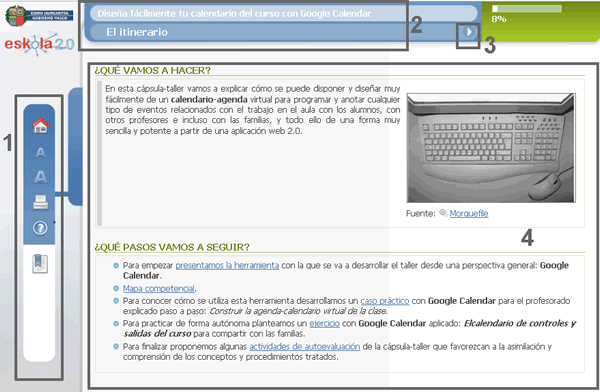
- Menú izquierdo (en orden de arriba a abajo): icono página principal del curso (home), icono tamaño de la fuente, icono impresión del módulo, icono acceso a la ayuda e icono índice del contenido.
- Barra nombre del material y título de la sección actual.
- Flechas de navegación (página siguiente o anterior).
- Espacio para el contenido.
Pestañas básicas

Woices para iPhone
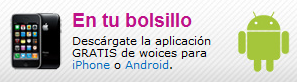
Guías Patrocinadas

Configuración de la cuenta
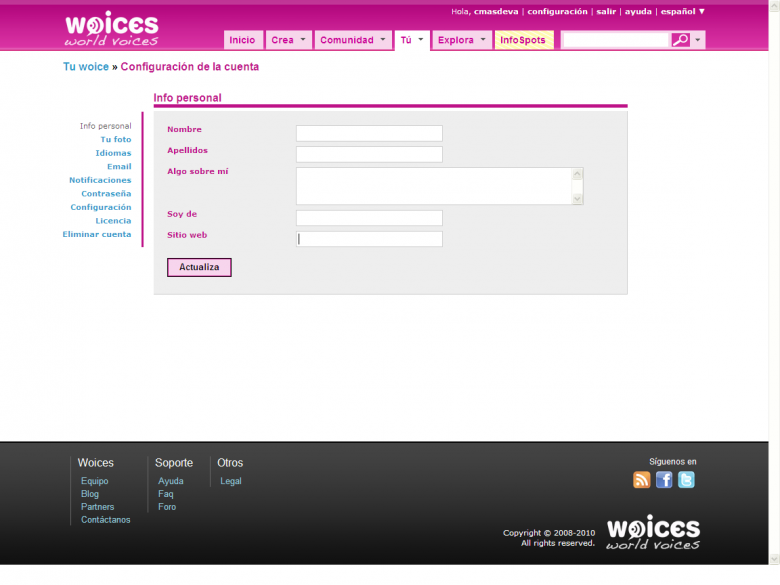
Grupo público con invitación
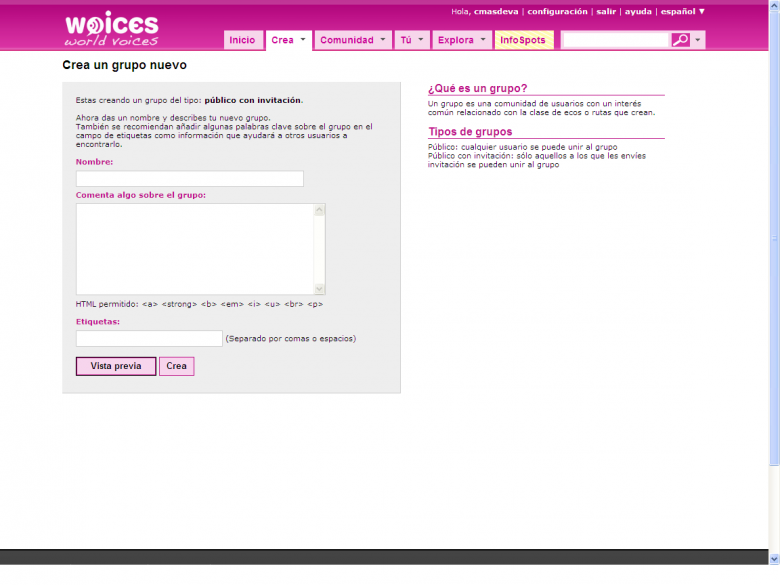
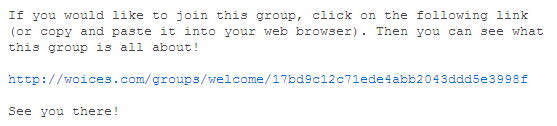
Detalles del eco